Περιεχόμενα Άρθρου
Η διαχείριση της μπαταρίας είναι ένα σύνηθες πρόβλημα για πολλούς χρήστες Android, ειδικά αν έχουν μη κορυφαίες συσκευές με μικρότερες μπαταρίες που δυσκολεύονται να διαρκέσουν μια ολόκληρη μέρα χρήσης. Οι εφαρμογές που δεν είναι βελτιστοποιημένες για εξοικονόμηση ενέργειας μπορούν επίσης να επηρεάσουν αρνητικά διάρκεια ζωής που θα έχει κάθε μπαταρία.
Εάν αντιμετωπίζετε την ενοχλητική κατάσταση χαμηλής μπαταρίας σε κρίσιμες στιγμές, το να μπορείτε να προσδιορίσετε ποιες εφαρμογές ευθύνονται μπορεί να σας βοηθήσει να παρατείνετε το χρόνο μεταξύ των φορτίσεων. Εδώ είναι ένα αναλυτικό οδηγός για το πώς να το κάνουμε.
Android 15 και βελτιστοποίηση φόρτισης: Πώς λειτουργεί και γιατί έχει σημασία
Πώς να ελέγξετε για εφαρμογές που εξαντλούν την μπαταρία
Τι χρειάζεσαι;
Το μόνο που χρειάζεστε είναι μια σχετικά σύγχρονη συσκευή Android. Το παράδειγμα βασίζεται σε ένα Pixel 9 Pro με Android 15, αλλά η διαδικασία μπορεί να εφαρμοστεί και σε παλαιότερα μοντέλα όπως το Pixel 6 Pro. Μπορεί να χρειαστείτε μικρές προσαρμογές ανάλογα με την έκδοση της συσκευής και του λειτουργικού σας συστήματος.
Βήμα 1: Ανοίξτε τις Ρυθμίσεις
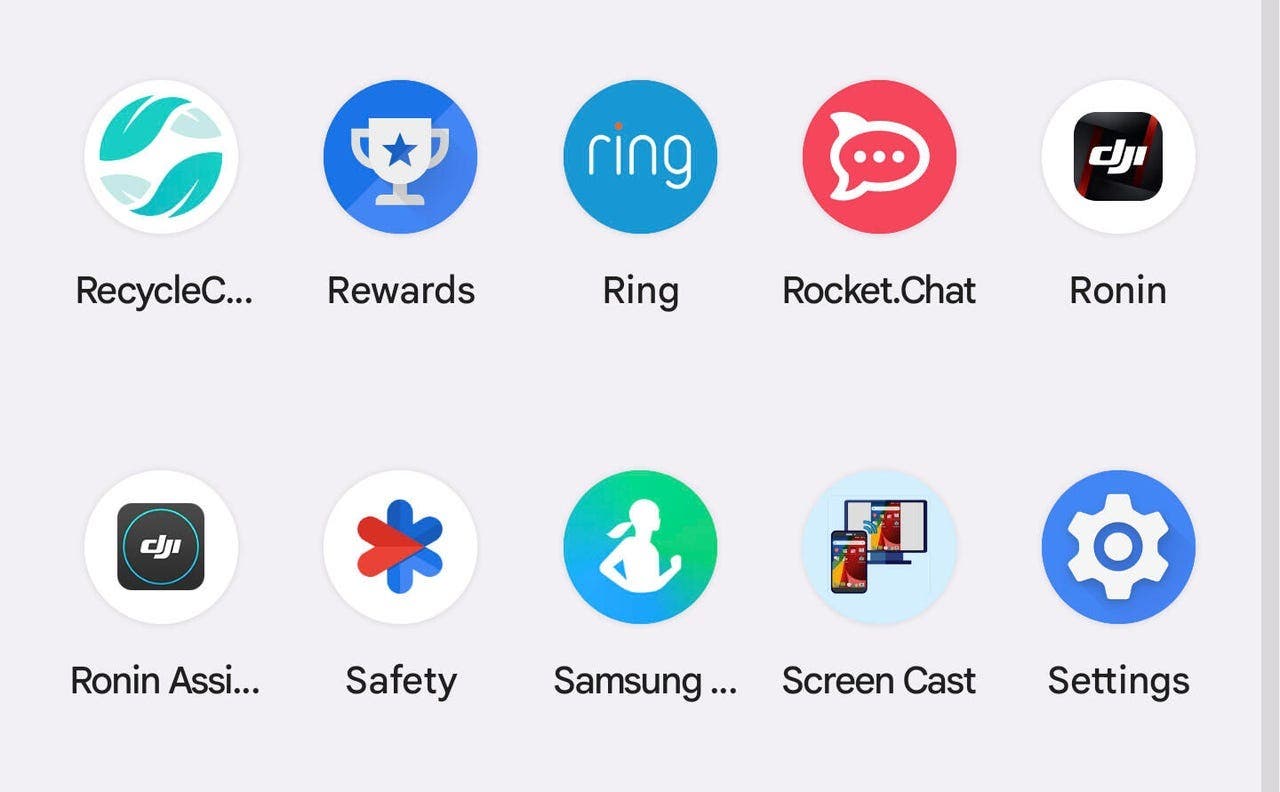
Ξεκλειδώστε τη συσκευή σας Android και τραβήξτε προς τα κάτω δύο φορές Σκίαση ειδοποίησης. Πατήστε το εικονίδιο με το γρανάζι για να ανοίξετε την εφαρμογή Ρυθμίσεις. Μπορείτε επίσης να ανοίξετε τις Ρυθμίσεις από Συρτάρι εφαρμογών.
Βήμα 2: Πρόσβαση στις ρυθμίσεις μπαταρίας
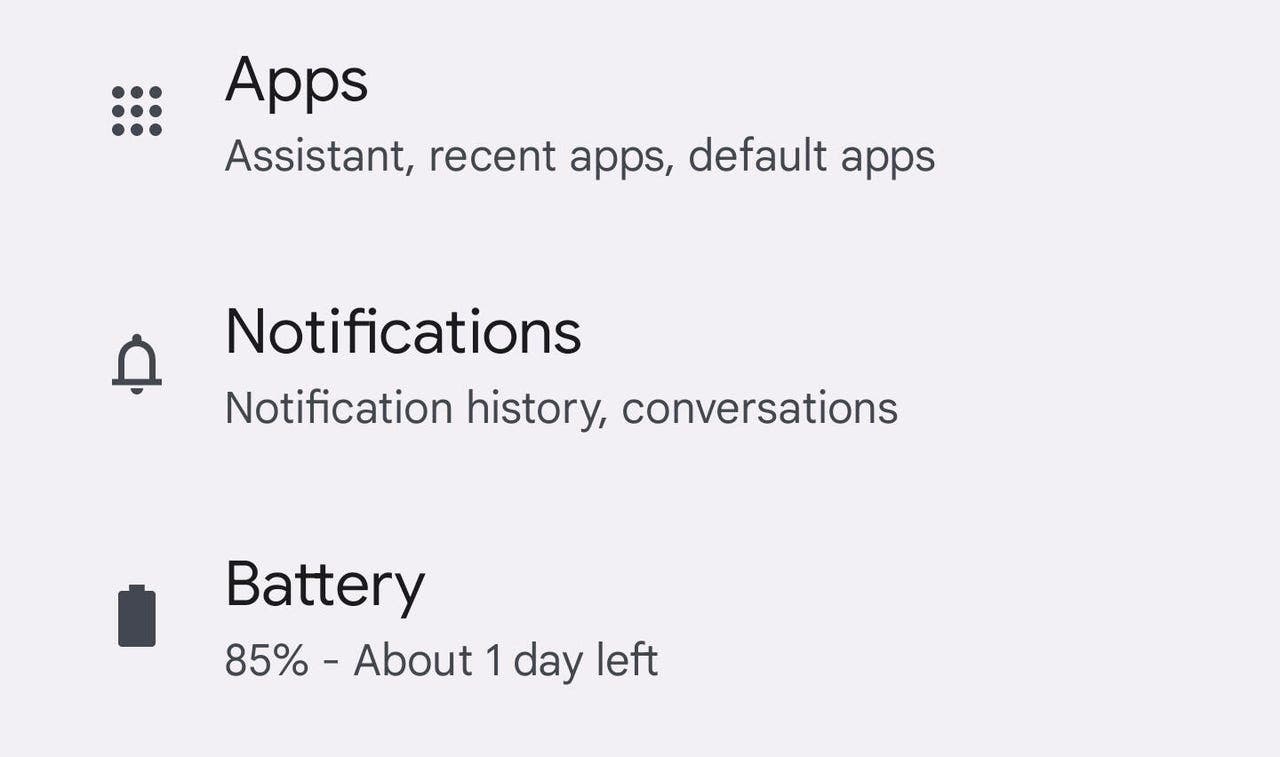
Μέσα στις Ρυθμίσεις Android, πατήστε την επιλογή Μπαταρία. Σε αυτή την ενότητα θα δείτε πόση μπαταρία έχει απομείνει, καθώς και πρόσθετες επιλογές διαμόρφωσης.
Βήμα 3: Ανοίξτε τη Χρήση μπαταρίας
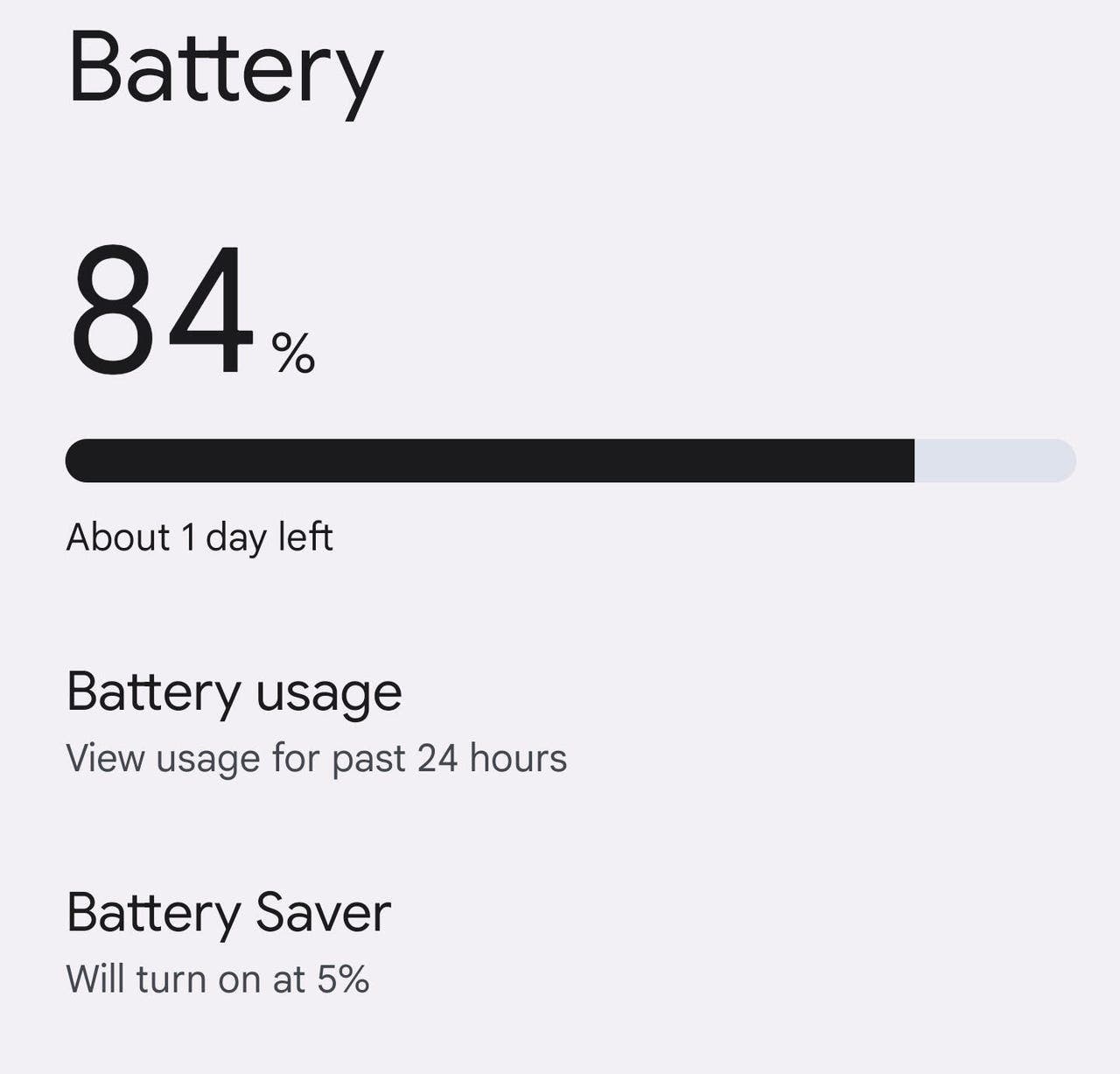
Πατήστε την επιλογή Χρήση μπαταρίας. Στην οθόνη που εμφανίζεται, θα δείτε μια λίστα με τις εγκατεστημένες εφαρμογές και το ποσοστό της μπαταρίας που έχουν καταναλώσει τις τελευταίες 24 ώρες.
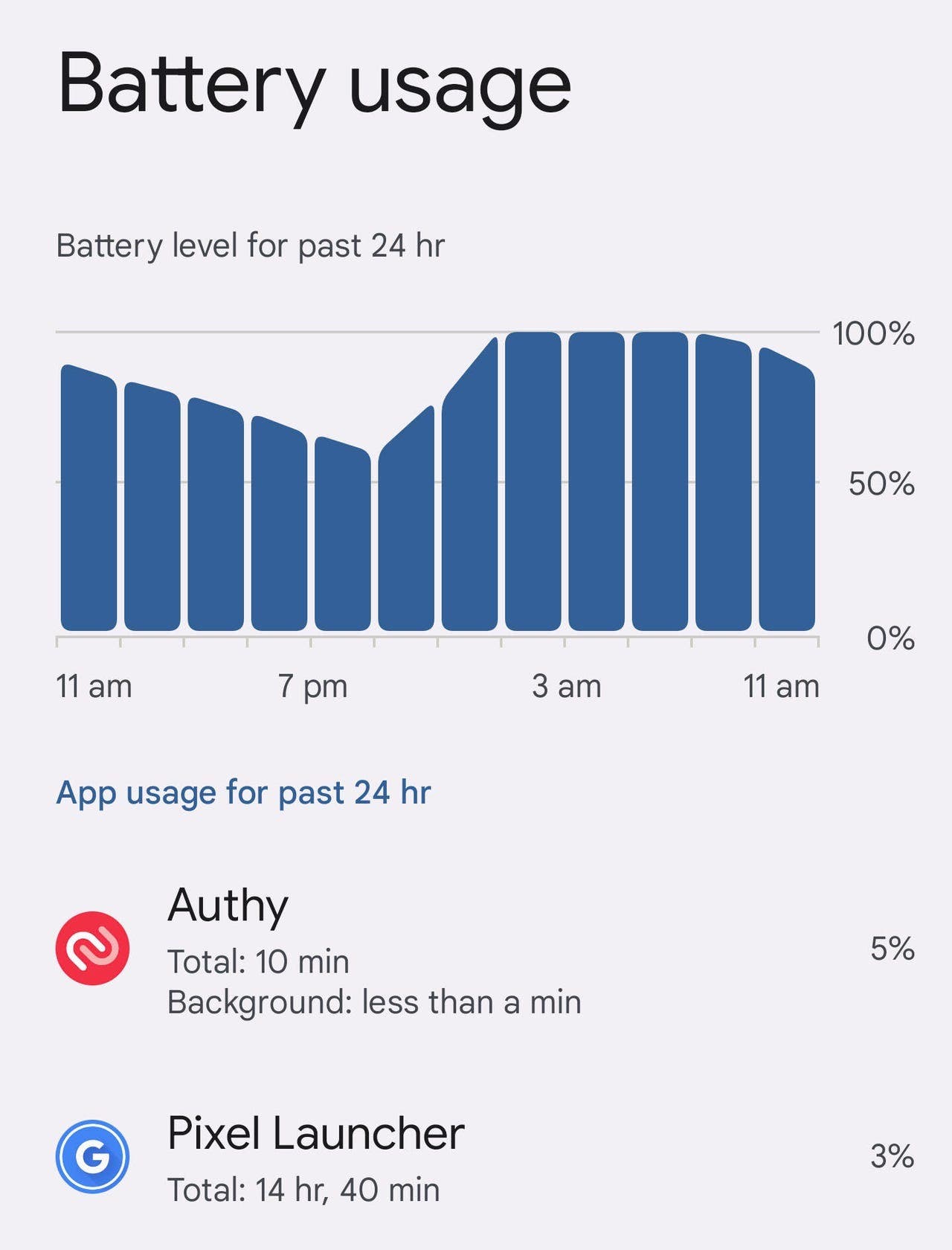
Βήμα 4: Αναλάβετε δράση
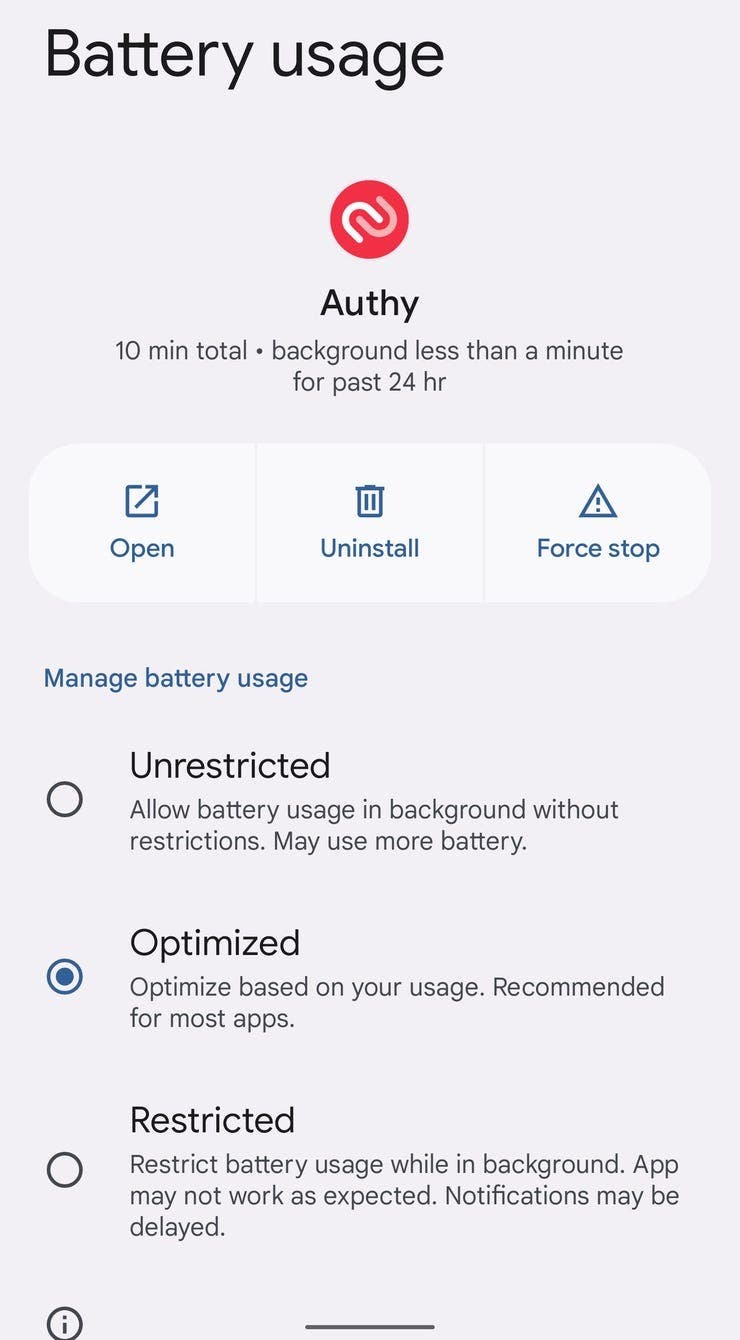
Αν βρείτε μια εφαρμογή που καταναλώνει πολλή ενέργεια και «λιώνει» την μπαταρία στο Android:
- Κλείστε την εφαρμογή μέσα από αυτό Επισκόπηση εφαρμογής.
- Πατήστε στην εφαρμογή στη λίστα και επιλέξτε Αναγκαστική στάση.
- Ελέγξτε για ενημερώσεις στην εφαρμογή μέσω του Play Store.
- Εξετάστε το ενδεχόμενο απεγκατάστασης της εφαρμογής εάν εξακολουθεί να προκαλεί πρόβλημα.
Εάν μια εφαρμογή εμφανίζει διψήφια κατανάλωση μπαταρίας, ελέγξτε γιατί συμβαίνει αυτό. Συχνά, το πρόβλημα μπορεί να επιλυθεί κλείνοντας την εφαρμογή ή επανεκκινώντας τη συσκευή. Εάν μετά από 24 ώρες το πρόβλημα παραμένει, η απεγκατάσταση είναι η καλύτερη λύση.
Πώς ελέγχουμε την υγεία της μπαταρίας σε κάθε smartphone [How to]
Πώς να εξαναγκάσετε μια εφαρμογή να τερματίσει
Για παλαιότερες εκδόσεις Android, μπορείτε να πατήσετε την εφαρμογή μέσα από το Χρήση μπαταρίας και επιλέξτε Αναγκαστική στάση. Σε παλαιότερες εκδόσεις, υπάρχει επίσης μια επιλογή για Βελτιστοποίηση της κατανάλωσης μπαταρίαςη οποία συνιστάται να ενεργοποιείται για όλες τις εφαρμογές.
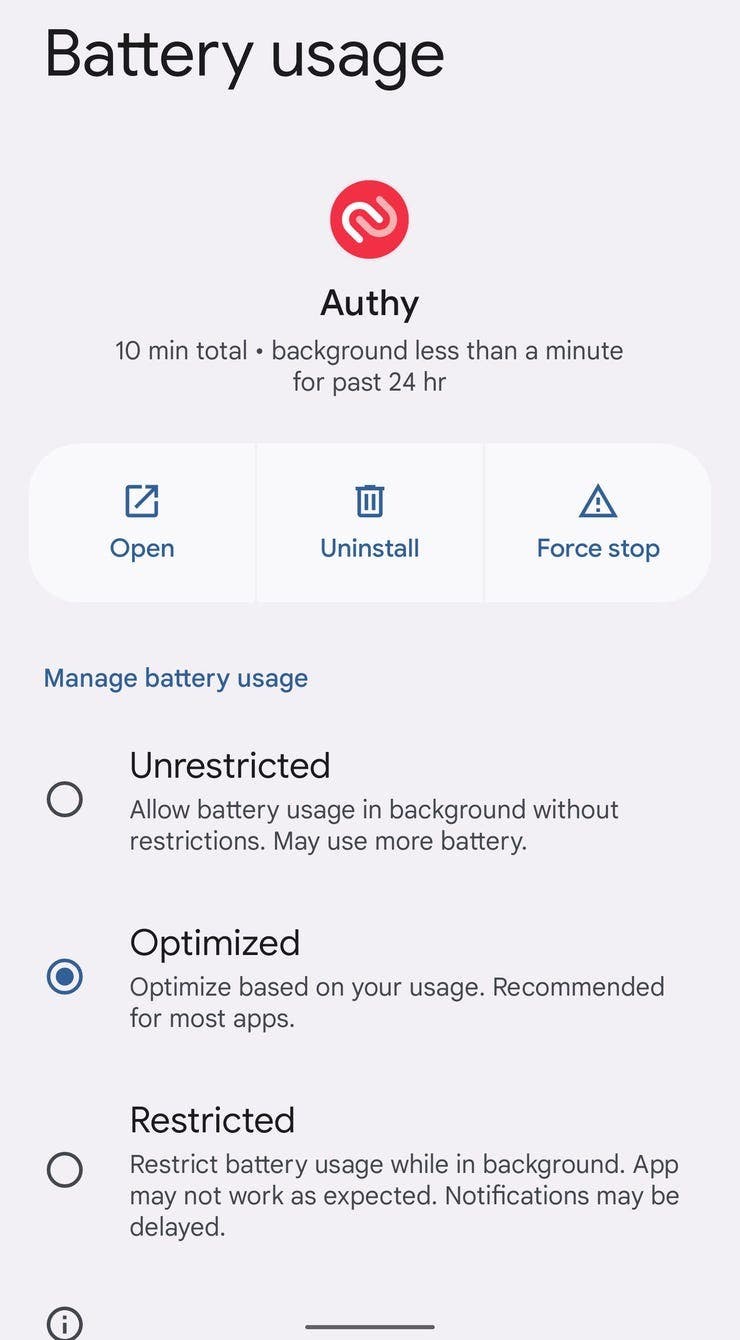
Σε νεότερες εκδόσεις του Android, η διαδικασία έχει αλλάξει. Μπορείτε να περιορίσετε τη χρήση παρασκηνίου μέσω Ρυθμίσεις > Εφαρμογές > X (όπου X είναι η εφαρμογή) και απενεργοποιήστε την επιλογή εκτέλεσης στο παρασκήνιο.
Πώς καθαρίζουμε την προσωρινή μνήμη σε κάθε Android (και γιατί πρέπει)
Προσοχή στη χρήση στο παρασκήνιο
Εάν απενεργοποιήσετε τη χρήση στο παρασκήνιο, η εφαρμογή δεν θα λαμβάνει ενημερώσεις σε πραγματικό χρόνο. Αυτό είναι αποδεκτό για ορισμένες εφαρμογές, αλλά για εργαλεία όπως προγράμματα-πελάτες email ή εφαρμογές ανταλλαγής μηνυμάτων, μπορεί να προκαλέσει προβλήματα.
Ενισχύστε τη διάρκεια ζωής της μπαταρίας σας
Αφού εντοπίσετε και διαχειριστείτε τις εφαρμογές που καταναλώνουν υπερβολική μπαταρία, μπορείτε να βελτιστοποιήσετε περαιτέρω τη διάρκεια ζωής της συσκευής σας Android:
- Ελέγξτε για ενημερώσεις λογισμικού.
- Ενεργοποιήστε τη λειτουργία εξοικονόμησης ενέργειας.
- Περιορίστε τη χρήση εντατικών εφαρμογών στο παρασκήνιο.
———–
Ενδέχεται να λάβουμε ένα μικρό ποσοστό εάν κάνετε κλικ σε έναν σύνδεσμο και αγοράσετε ένα προϊόν. Για περισσότερες λεπτομέρειες, εδώ μπορείτε να μάθετε πώς χρησιμοποιούμε συνδέσμους συνεργατών. Σας ευχαριστούμε για την υποστήριξη.
———–
Ακολουθήστε το Gizchina Greece στις Ειδήσεις Google για νέα και τεχνολογικά νέα. Αν ψάχνετε για HOT προσφορές και κουπόνια για κινητά και gadget, εγγραφείτε το κανάλι μας στο Τηλεγράφημα.
———–
VIA: gr.gizchina.com
Greek Live Channels Όλα τα Ελληνικά κανάλια:
Βρίσκεστε μακριά από το σπίτι ή δεν έχετε πρόσβαση σε τηλεόραση;
Το IPTV σας επιτρέπει να παρακολουθείτε όλα τα Ελληνικά κανάλια και άλλο περιεχόμενο από οποιαδήποτε συσκευή συνδεδεμένη στο διαδίκτυο.
Αν θες πρόσβαση σε όλα τα Ελληνικά κανάλια
Πατήστε Εδώ
Ακολουθήστε το TechFreak.GR στο Google News για να μάθετε πρώτοι όλες τις ειδήσεις τεχνολογίας.



